Win11系统语言修改不了中文 Win11系统的语言设置教程
一些升级了Win11系统的朋友发现升级后发现是英文版的,怎么把英文版的换成中文版的呢?下面为大家带来如何把Win11系统语言从英文变成中文,方法非常简单。

1、首先打开区域和语言设置(搜索),看看是否有“显示语言(替代)”,如果有,恭喜你,你马上就能解决问题了。
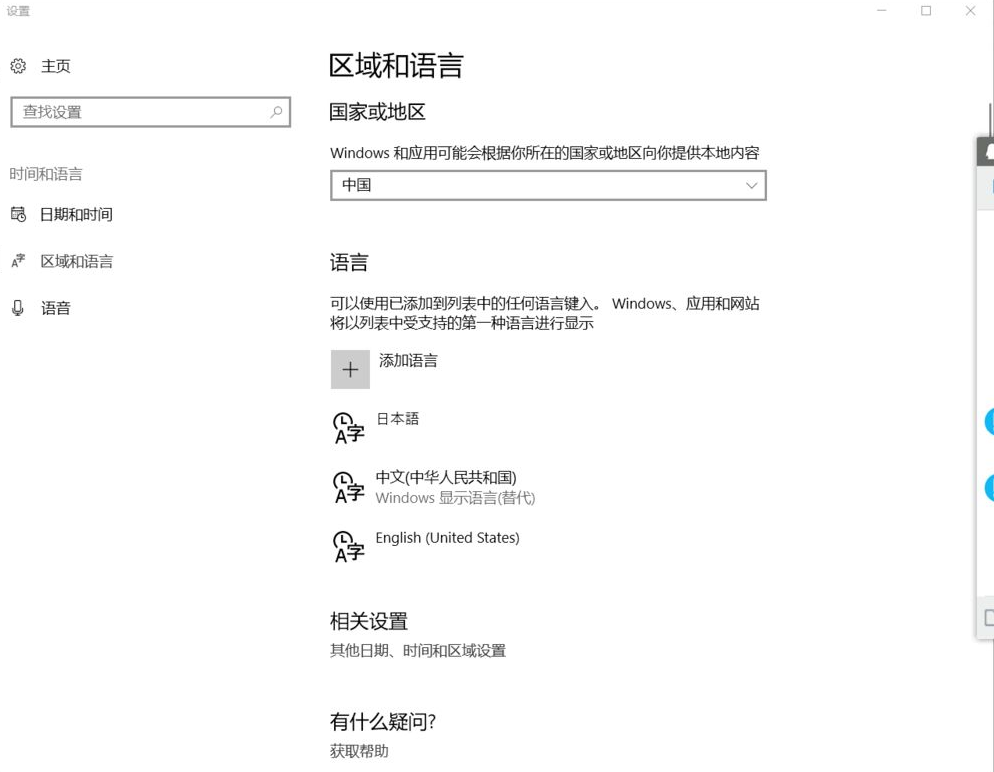
2、接下来很简单,打开控制面板(搜索) 点击添加语言,点击高级设置
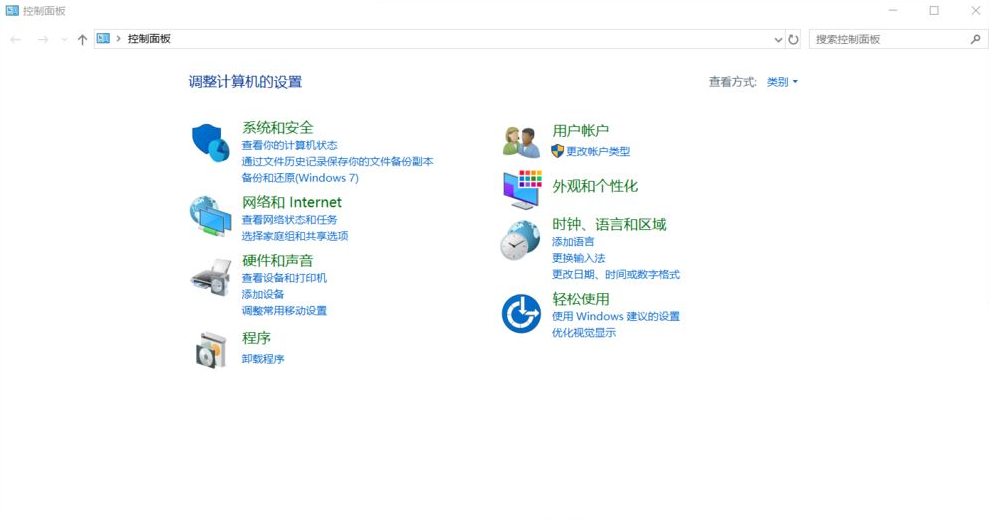
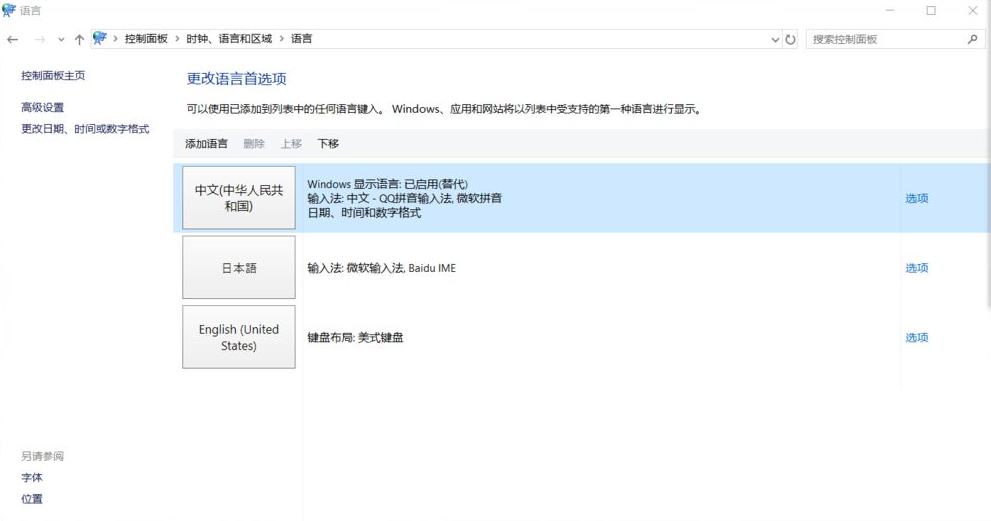
3、在“替代Windows显示语言”选项下选择“使用语言列表(推荐)”并保存
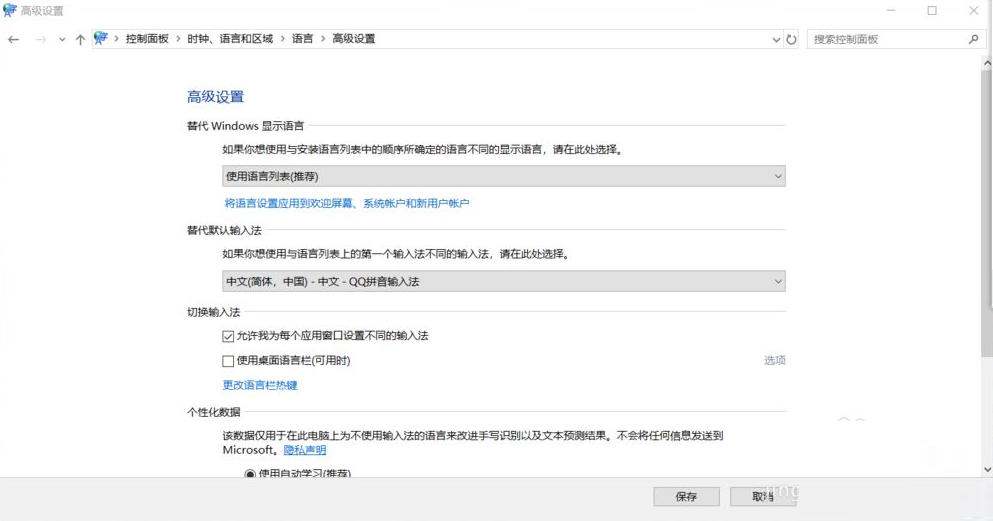
4、系统会回到这个界面,可以看见其他语言后“windows 显示语言 可进行下载”,点击想要的显示语言后面的 选项
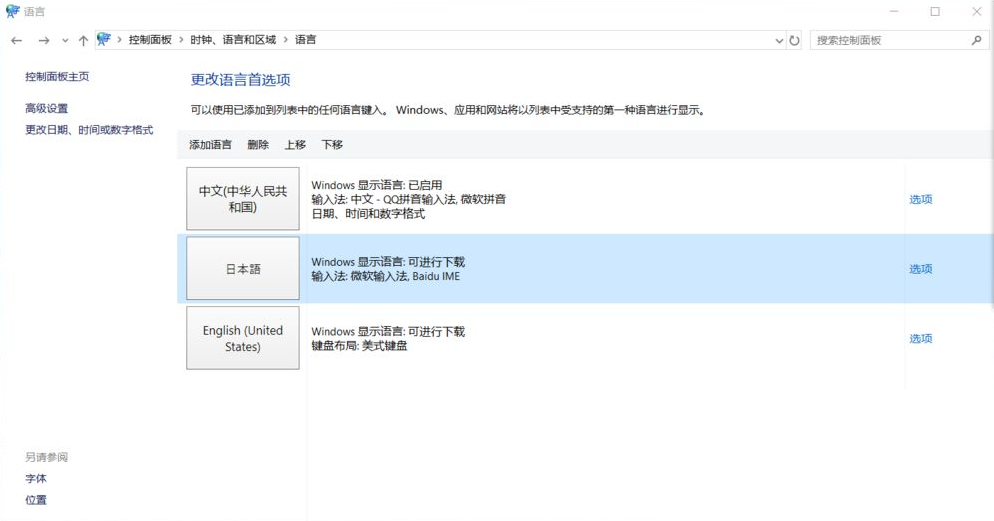
5、然后下载《Win中文语言包》安装,安装完毕就可以替换显示语言了,是不是很简单呢。
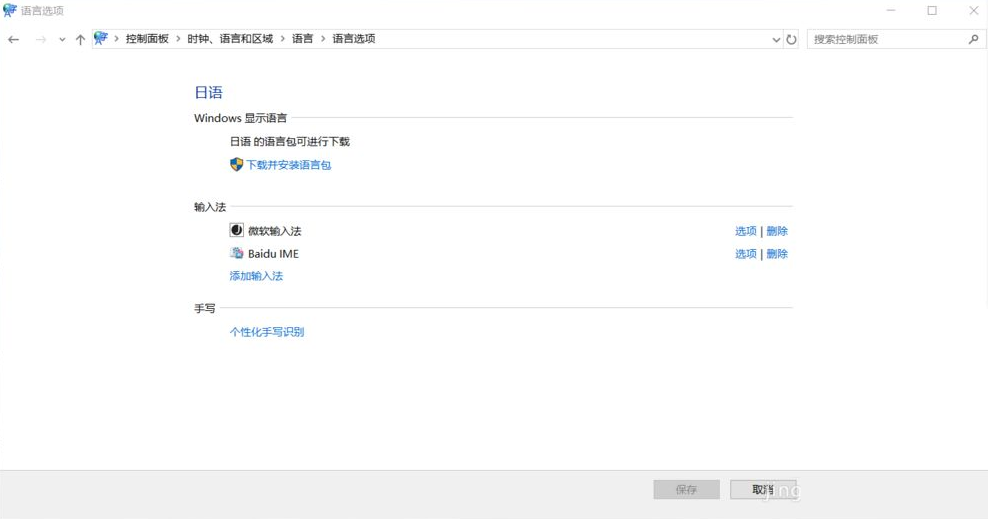
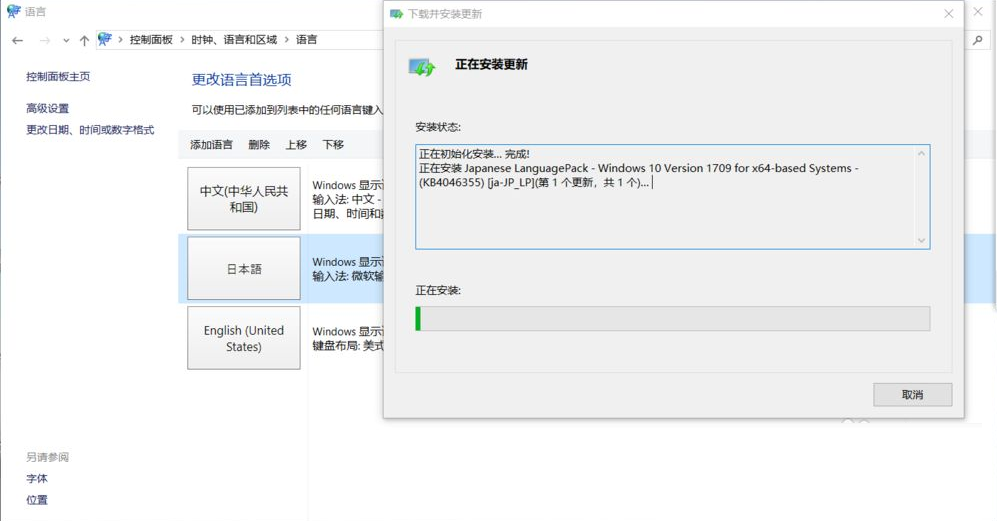
上一篇:Win11安装配置要求详解 Win11对硬件的最低要求是什么
栏 目:Windows系列
下一篇:Win11版本区别对照表 Win11各个版本怎么区分
本文标题:Win11系统语言修改不了中文 Win11系统的语言设置教程
本文地址:https://www.fushidao.cc/system/24068.html
您可能感兴趣的文章
- 08-20Win11怎么删除管理员账户?Win11删除管理员账户教程
- 08-20Win11无法安装中文包语言包怎么解决?
- 08-20Win11未激活如何换回原壁纸?
- 08-20官方最新公布Win11最低配置
- 08-20Win11升级时经常遇到的问题解决汇总
- 08-20Win11连不上网怎么办?Win11连不上网解决方法
- 08-20Windows11 pro在哪下载?Windows11 pro下载地址及方法分享
- 08-20Windows11常见问题有哪些?Windows11常见问题汇总及解答
- 08-20Win11不修改镜像文件 绕开TPM限制的ISO引导安装方法
- 08-20升级Win11弹出你需要关注的事项提示怎么办?


阅读排行
推荐教程
- 08-12Win11 LTSC 根本不适合个人用户? LTSC版本的优缺点分析
- 08-12windows11选择哪个版本? Win11家庭版与专业版深度对比
- 01-02如何设置动态壁纸? Win11设置壁纸自动更换的教程
- 08-12win10系统怎么开启定期扫描病毒功能? win10定期扫描病毒功打开方法
- 08-12win10机械硬盘怎么提升速度 Win10机械硬盘提高读写速度的方法
- 01-02电脑自动更换壁纸怎么关? Win7取消主题自动更换的教程
- 08-09游戏笔记本要如何重装系统?游戏笔记本重装电脑系统的方法
- 08-18Win11截图快捷键在哪-Win11设置截图快捷键的方法
- 08-01怎么重装Win11系统最简单-重装Win11系统最简单的方法
- 08-18Win11如何关闭自动更新?Win11关闭系统自动更新方法






